福昕阅读器如何进行选择指定区域打印,相信很多使用该软件的朋友们对此都很感兴趣,下面就和大家来分享一下,希望可以帮助到大家。
福昕阅读器选择指定区域打印的操作教程
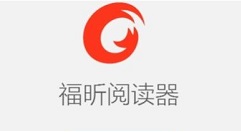
我们先在福昕阅读器中打开所需要打印的pdf文件。
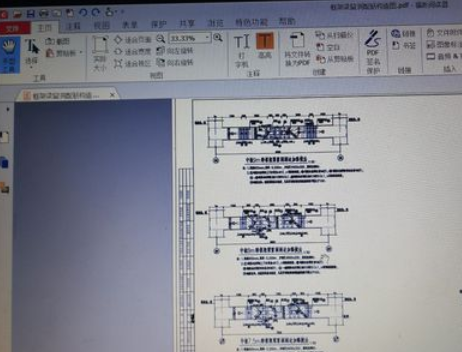
然后我们在上方的工具栏选择【视图】工具。

接着我们在【视图】工具中选择【选取框】按钮,也可以使用快捷键【Alt+5】。

这时我们选择【选取框】之后,按住鼠标左键,将需要选择打印的部分框进选取框中,然后松开,所选取的部分就会自动铺满屏幕。


然后我们选打印,直接使用快捷键【Ctrl+p】,来到打印界面,在打印界面的【打印范围】选项中选择【当前视图】。
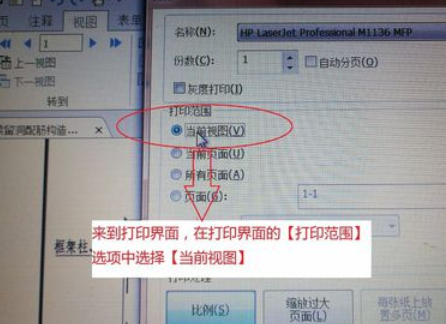
接下来选好之后点击右下方的确定,在打印机连接电脑的情况下,打印出来就是刚刚所选取的整张图中的那一部分了。

相信在座的伙伴们看完了上文描述的福昕阅读器选择指定区域打印的操作过程介绍,是不是都学会了呀!








